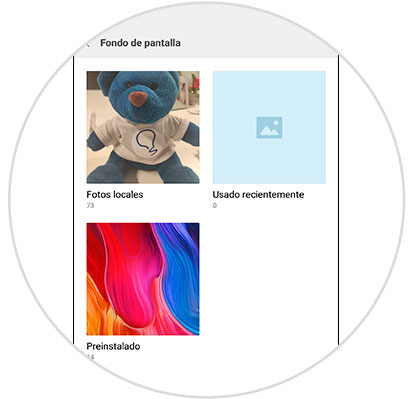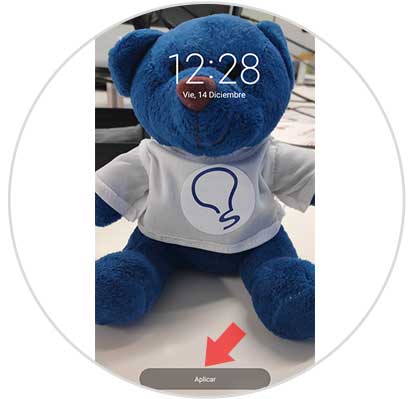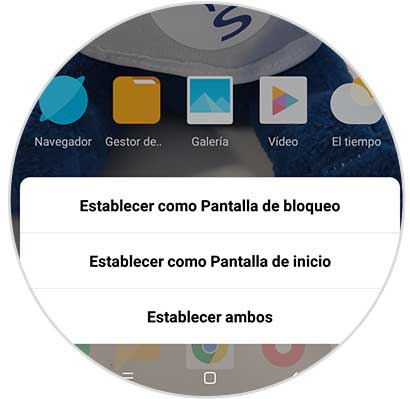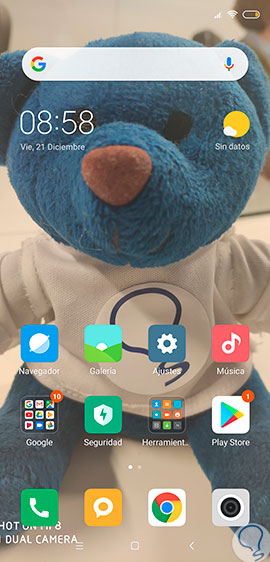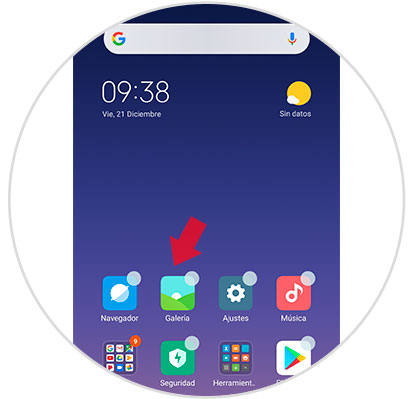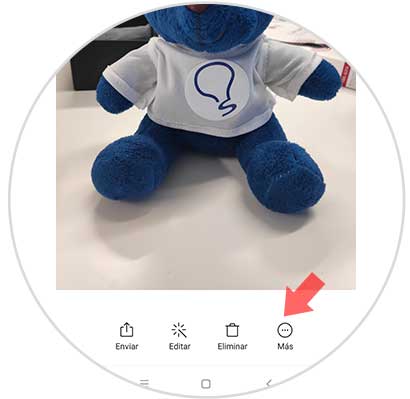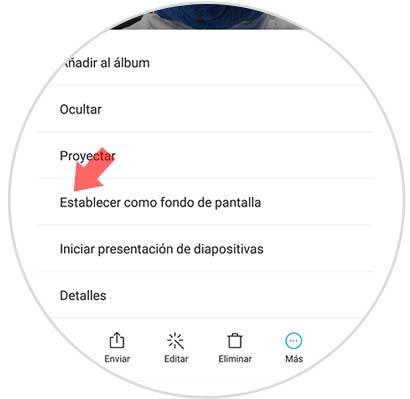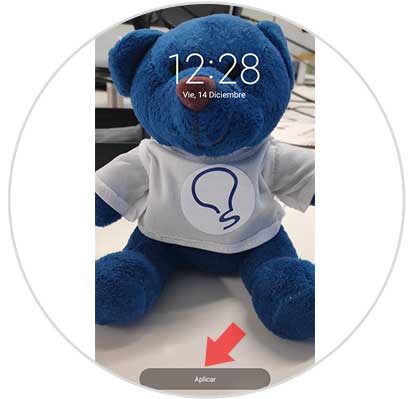Si te paras a pensar cuantas veces al día miras la pantalla de tu teléfono móvil, seguramente te sorprenda la cifra y sean muchas más de las que imaginabas, y esto no es algo raro ya que a través del teléfono móvil realizamos muchísimas acciones de nuestro día a día: Mandar y recibir correos electrónicos, utilizar la cámara para hacer fotos o vídeos, comunicarnos a través de servicios de mensajería instantánea como WhatsApp o Telegram, utilizar el GPS para buscar una dirección en concreto o echar un vistazo a redes sociales como Instagram o Facebook son algunas de ellas, pero seguro que se te ocurren decenas más.
Todas estas acciones que mencionamos y muchas más hacen que las veces que miramos la pantalla de nuestro terminal sean muchas, quizá demasiadas; y es por esto que personalizar la pantalla del mismo pasa a ser un aspecto muy importante para sentirnos cómodos en el uso del terminal, siendo un aspecto importante el tamaño de la letra que establecemos.
Existen otros elementos de la pantalla que no tienen una función de uso pero si decorativa, como lo es el fondo de pantalla; el cual podremos personalizar para elegir el que mejor se amolda a nuestro gusto. Por esta razón hoy en Solvetic explicaremos cómo cambiar el fondo de pantalla en uno de los terminales del momento con sistema operativo Android: El Xiaomi Mi 8.
Para esto, los pasos a seguir son los que vas a leer a continuación y ver en el siguiente vídeo:
1. Cómo cambiar fondo de pantalla en Xiaomi Mi 8 desde el menú
Para cambiar el fondo de pantalla de tu Mi 8 desde el menú del terminal los pasos que tendrás que seguir son los que vas a leer a continuación:
En el menú principal de tu Xiaomi Mi 8, haz el gesto de hacer la pantalla más pequeña con los dedos pulgar e índice o deja pulsada la misma para que aparezcan nuevas opciones en la parte inferior de la pantalla. Cuando se desplieguen estas nuevas opciones, pulsa en “Fondo de pantalla”.
En la nueva pantalla, verás 3 carpetas:
- Fotos locales
- Usados recientemente
- Preinstalado
Selecciona la carpeta donde se encuentra la imagen que quieres establecer como fondo de pantalla, selecciona la imagen y pulsa en el botón “Aplicar”.
Una vez pulses en aplicar, aparecerá una ventana emergente en la pantalla del terminal donde podrás seleccionar una de estas 3 opciones:
En el caso de establecer fondo de pantalla o ambos, este será el aspecto de la pantalla del terminal con una imagen como fondo.
2. Cómo cambiar fondo de pantalla en Xiaomi Mi 8 desde la galería.
Desde la galería del terminal también puedes seleccionar una foto que te guste y establecerla como fondo de pantalla si haces lo siguiente:
Accede a la galería para seleccionar la foto que quieres establecer como fondo de pantalla en tu Mi 8.
Dentro de la galería, pulsa sobre la foto que quieres establecer como fondo y verás varias opciones al pie de la misma. Pulsa en “Más”.
Se desplegarán estas opciones, pulsa sobre “Establecer como fondo de pantalla”.
Pulsa en el botón “Aplicar” que aparecerá en la parte inferior de la imagen.
Aparecerá en la pantalla una ventana emergente donde verás estas opciones:
Si lo estableces como fondo de pantalla, este será el nuevo aspecto de tu terminal:
Así de sencillos es cambiar el fondo de pantalla desde el menú o la galería en el móvil Xiaomi Mi 8 de Android.